Cara Mencetak Lembar Kerja Microsoft Office Word (Print)
Setelah Kita Membuat dokumen memakai lembar kerja dari Ms. word tentunya tahap selanjutnya kita mencetak dokumen tersebut. Namun sebelum itu ada baiknya anda menyimpannya terlebih dahulu supaya sewaktu waktu kita butuh dokumen tersebut tidak perlu mengetiknya ulang karna sudah ada filenya.
Tapi kak gimana cara menyimpannya, supaya saya tidak mengetik ulang dokumen yang tadi saya cetak?
Tahap Menyimpannyadoumen pada Ms. Wod cukup mudah, dengan menekan office buttom yang ada pada pojok atas sebelah kiri jendela komputer anda, lebih detailnya berlogo Microsoft. lalu didalamnya terdapat beberapa pilihan cari "Save" dan klik kata tersebut untuk menyimpan dokumen anda didalam komputer yang tengah anda oprasikan.
Tahap Mencetak dalam microsoft word biasa disebut (Print) yang mana kita sanggup mencetak dokumen yang telah kita ketik pada lembar kerja, lebih mudah kan dan tentunya kita sanggup mencetak dokumen sesuai yang kita mau.
Bahkan kita sanggup mencetaknya berulang ulang kali namun dengan catatan kita masih punya file dan juga printer dan jangan lupa kertasnya juga.
Untuk Melakukan Print (mencetak dokumen) ada beberapa hal yang harus anda siapkan supaya proses print anda berjalan dengan baik dan tentunya tanpa mengulanginya berulangkali sebab masih ada kesalahan pada dokumen yang kita buat. untuk itu ikuti langkah langkah Mencetak (Print) Dokumen) Ms. Word Berikut ini.
Sebelum Mencetak siapkan terlebih dahulu dokumen yang akan dicetak
Disini saya menyediakan Example 2 Lembar kertas yang sebelumnya telah saya isi dengan Tutorial Cara Mencetak Lembar kerja Pada Microsoft office Word, namun jikalau teman ingin mencetak dokumen lain menyerupai surat anjuran silahkan anda siapkan dahulu.
Kemudian silahkan anda sambungkan Kabel USB ke komputer anda pastikan anda memasangnya dengan benar supaya proses mencetak tidak terganggu.
Kemudian anda klik Office Buttom menyerupai tadi, tahap selanjutnya silahkan klik Print atau untuk lebih mudahnya sanggup memakai tombol Kombinasi pada Keyboard ialah dengan menekan Ctrl + P
akan muncul log pemberitahuan untuk mencetak, silahkan Anda Baca panduan Option dari Log Printer tersebut
- Pilih Jenis Printer yang akan dipakai untuk mencetak
- Tentukan jumlah lembar kerja yang akan dicetak, dan mau jadi berapa copy mencetak dokumen tersebut,
- Jika sudah sesuai keingin anda silahkan klik Ok untuk menlanjutkan proses Printing
Maka akan secara Otomatis Printer akan mencetak Dokumen yang anda buat tadi
Selesai dokumen yang anda ketik pada lembar kerja MS. word tadi sudah berhasil dicetak, bagaimana sudahkan anda paham dengan proses mencetak dokumen pada Microsoft office word.
biar anda lebih jago dalam mencetak dokumen Word disini saya sudah menyediakan 10 Tips Yang Tepat Dalam Mencetak Dokumen Pada Microsoft Word.

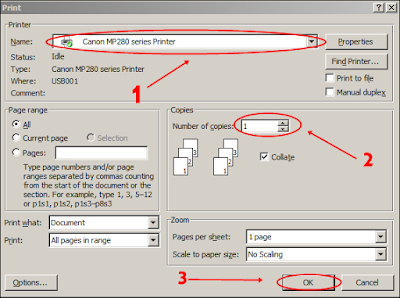
0 Response to "Cara Mencetak Lembar Kerja Microsoft Office Word (Print)"
Posting Komentar